- Kliknij przycisk Więcej w sterownikach spotkania.

- Kliknij Pokaż panel wideo.
Podczas udostępniania ekranu z urządzenia Mac lub Windows wideo innych uczestników zostanie przeniesione do dostosowywanego panelu wideo.
Jeśli nie udostępniasz zawartości, dostępne są inne układy wideo.
Aby wyświetlić wideo uczestnika jako duży panel aktywnego mówcy, kliknij dużą ikonę panelu aktywnego mówcy.
Aby wyświetlić mniejszą wersję panelu aktywnego mówcy, kliknij mniejszą ikonę panelu aktywnego mówcy.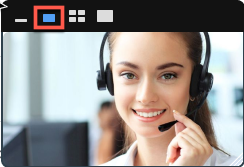
Uwaga: w przypadku obu opcji można również dostosować rozmiar.
Aby wyświetlić uczestników w widoku galerii, wybierz ikonę układu siatki 4x4 u góry panelu.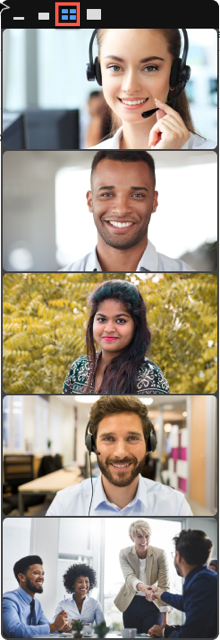
Uwaga: domyślnie uczestnicy będą wyświetlani na pionowym pasku, jednak jeśli przeciągniesz panel wideo na górę lub dół ekranu, zamiast tego zostaną wyświetleni na poziomym pasku.
Panel wideo można zminimalizować tak, aby pokazywał tylko osobę, która mówi, klikając ikonę minimalizacji.
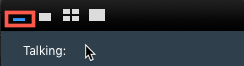
Panel wideo można również całkowicie ukryć podczas spotkania.
Aby wyświetlić wideo uczestnika jako duży panel aktywnego mówcy, kliknij ikonę panelu aktywnego mówcy.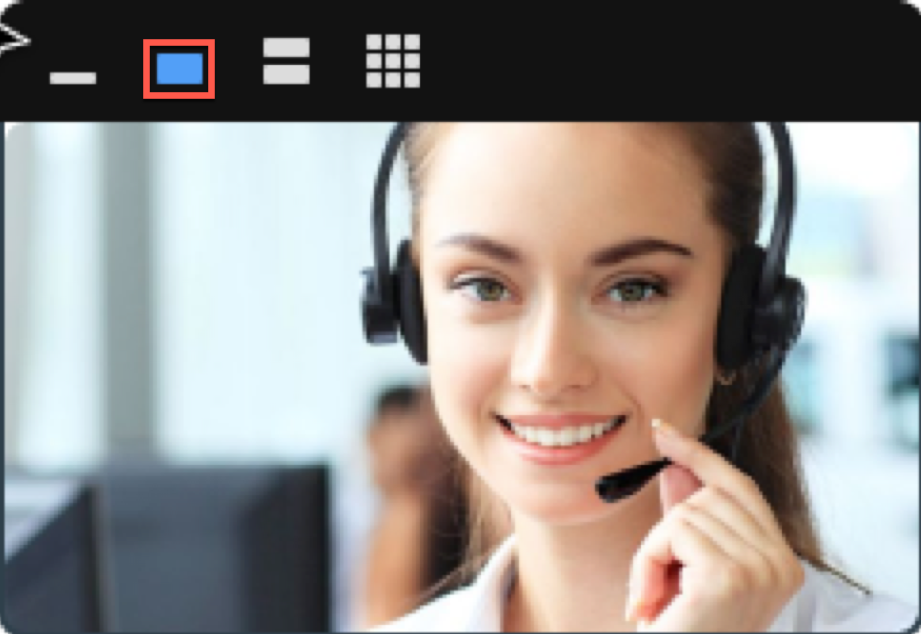
Aby wyświetlić uczestników w widoku galerii, kliknij ikonę paska filmowego u góry panelu.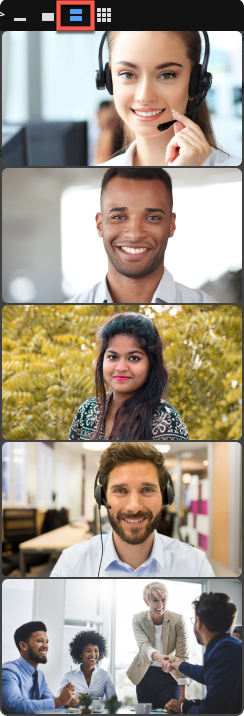
Uwaga: domyślnie uczestnicy będą wyświetlani na pionowym pasku, jednak jeśli przeciągniesz panel wideo na górę lub dół ekranu, zamiast tego zostaną wyświetleni na poziomym pasku.
Aby widoczna była opcja układu siatki, w spotkaniu musi uczestniczyć co najmniej 6 uczestników (1 osoba udostępniająca i co najmniej 5 widzów).
Aby wyświetlić uczestników w układzie siatki, kliknij ikonę siatki.
Panel wideo można zminimalizować tak, aby pokazywał tylko osobę, która mówi, klikając ikonę minimalizacji.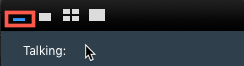
Panel wideo można również całkowicie ukryć podczas spotkania.